Pitanje
Problem: Kako popraviti grešku Code 43 Mac?
Bok, od jučer ne mogu baciti neke datoteke u trach jer sustav pokazuje kod pogreške-43. Prije nisam imao takvih problema pa nemam ideje kako to riješiti. To je stvarno neugodno.
Riješen odgovor
Mac OS je sofisticiran i složen operativni sustav[1], tako da problemi s kojima se korisnik susreće dok ga koristi mogu biti jednako složeni. u usporedbi s Windowsima[2], bilo koja verzija Mac OS-a mnogo je manje sklona kvarovima, mogu se pojaviti pogreške poput Error Code-43 i poremetiti aktivnosti korisnika na računalu.
Mac pogreška kod 43 je problem koji se iznimno događa kada ljudi[3] pokušavaju povući i ispustiti neke datoteke u smeće ili napraviti kopiju datoteke. Prema izvješćima, datoteke se mogu uspješno izbrisati s terminala, iako pokušaj uklanjanja nečega putem Findera završava sa sljedećim skočnim prozorom s greškom:
Operacija se ne može dovršiti jer se ne može pronaći jedna ili više potrebnih stavki.
(Kôd pogreške -43)
Obično, osim koda pogreške -43, mac sustav ne pokazuje dodatne znakove neispravnosti. U ovom slučaju, krivac problema može biti povezan sa samim datotekama. Mac OS možda neće uspjeti pročitati neke znakove koji nisu u skladu s protokolom imenovanja, uključujući? [ ] / \\ = + < >;: “, | *. Ako datoteka koju odaberete za brisanje sadrži bilo koji od ovih znakova, jednostavno je preimenujte i ponovno pokušajte ukloniti.
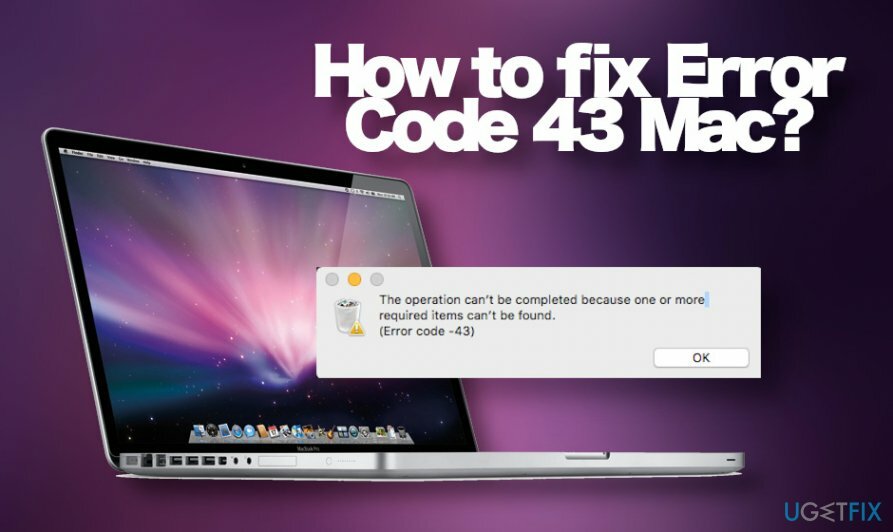
Ipak, ljudi prijavljuju šifru pogreške 43. Mac ne može izbrisati datoteke problem zajedno s drugim neispravnim radom Maca. Na primjer, sustav prikazuje pogrešku "Permission Denied" ili se skočni prozori poput "xxx želi prikazati obavijesti" pojavljuju u web preglednicima. U tom slučaju toplo preporučujemo da provjerite Mac OS pouzdanim alatom za zaštitu od zlonamjernog softvera. Vrlo često takve probleme potakne zaraza adwareom, koji pokazuje prilično agresivne sposobnosti i uspijeva promijeniti postavke dopuštenja.
Ako nije riječ o virusu, otkrivanje što nije u redu s Mac OS-om može uključivati alate za otklanjanje pogrešaka, zamršeno poznavanje strukture memorije, aplikacija i izvornog kodiranja. Međutim, ne preporučuje se poduzimanje svih mjera samo od strane redovitog korisnika Mac OS-a. Ipak, postoji nekoliko konvencionalnih metoda koje vam mogu pomoći da popravite Mac pogrešku kod 43 prilično jednostavno.
Uklonite nebitne znakove iz spremljenih datoteka
Za popravak oštećenog sustava morate kupiti licenciranu verziju Mac perilica za rublje X9 Mac perilica za rublje X9.
Jedan od najjednostavnijih ispravaka koda pogreške 43 za Mac je preimenovanje datoteka. Ako ne možete izbrisati određenu datoteku ili dokument putem Findera, terminala ili negdje drugdje, još jednom provjerite ne sadrži li naziv datoteke sljedeće znakove:
? [ ] / \\ = + < >;: “, | *
U slučaju da je jedan od ovih znakova uključen u naziv datoteke koja se ne može izbrisati, popravite šifru pogreške 43 brisanjem iz naziva.
Pokrenite uslužni program prve pomoći
Za popravak oštećenog sustava morate kupiti licenciranu verziju Mac perilica za rublje X9 Mac perilica za rublje X9.
U slučaju da ste nedavno promijenili neke konfiguracije Mac OS-a, moguće je da ste pokrenuli nešto na pogrešan način. Jedan od načina za popravljanje koda pogreške 43 na Mac OS-u je ugrađeni First Aid Utility.
- Otvori Prijave mapu i idite na Komunalne usluge.
- Dvaput kliknite na Disk Utility ikona.
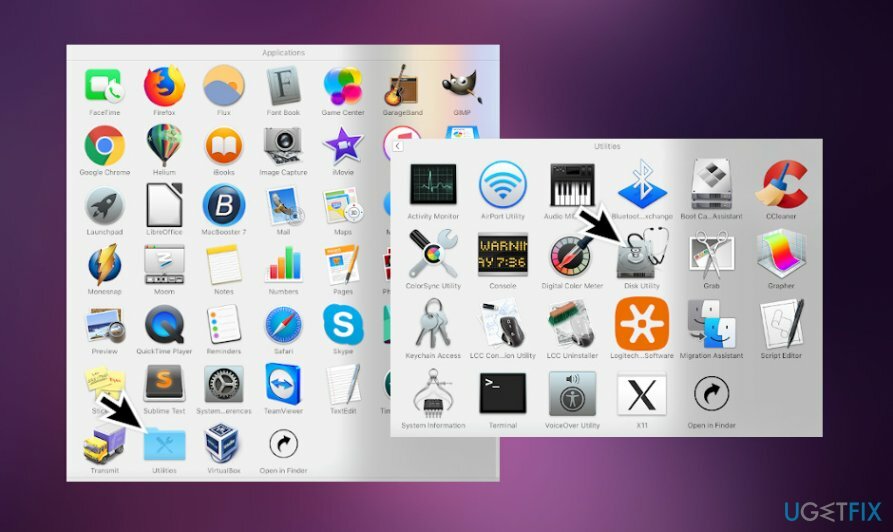
- Pronađite disk za pokretanje na lijevoj strani prozora i kliknite na njega.
- Idite na Prva pomoć karticu i kliknite na Popravite dopuštenja diska.
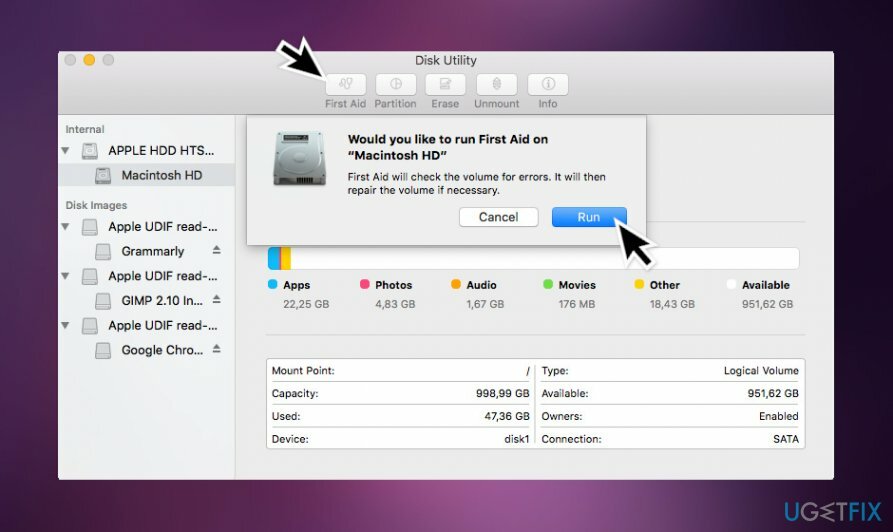
Ova funkcija može pomoći u rješavanju problema s datotekama i mapama s netočnim postavkama, stoga pokušajte.
Sila je napustila Finder
Za popravak oštećenog sustava morate kupiti licenciranu verziju Mac perilica za rublje X9 Mac perilica za rublje X9.
U većini slučajeva, kod pogreške – 43 pojavljuje se za korisnike Maca kada pokušaju izbrisati datoteke putem Findera. Stoga je vrlo vjerojatno da problem nije u datoteci, već problem s Finderom. Mnogi su ljudi izvijestili da je problem uspješno riješen jednostavnim korištenjem funkcije Force Quit za njegovo zatvaranje.
Ako aplikacija na vašem Macu prestane reagirati i ne možete normalno zatvoriti aplikaciju, upotrijebite Force Quit da zatvorite aplikaciju. U tu svrhu izvršite sljedeće korake:
- Pritisnite Opcije, naredba, i Esc tipke istovremeno.
- Alternativno, možete kliknuti Ikona jabuke u gornjem lijevom kutu zaslona
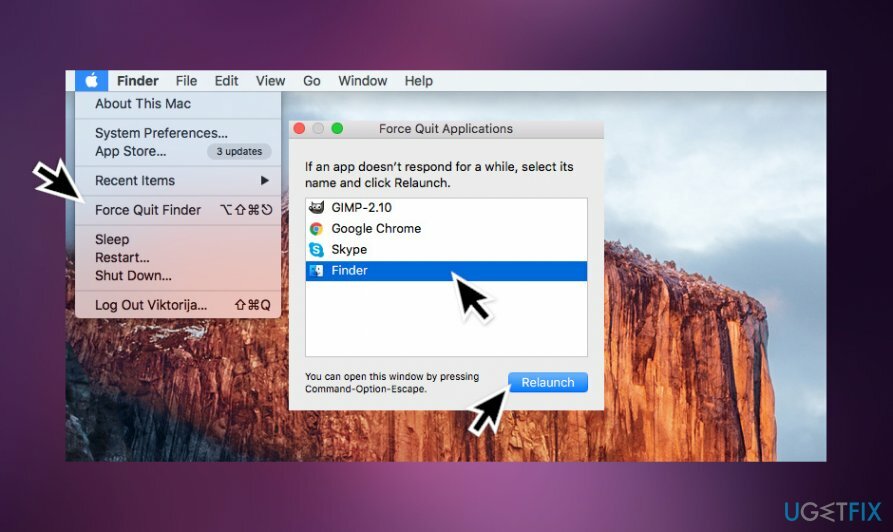
- Izaberi Finder i kliknite na Ponovo pokrenite dugme.
Izbrišite datoteke u sigurnom načinu rada
Za popravak oštećenog sustava morate kupiti licenciranu verziju Mac perilica za rublje X9 Mac perilica za rublje X9.
U gornjim metodama nije riješen problem s kodom pogreške 43 na Macu, pokušajte ga barem privremeno zaobići. Ako se trebate hitno riješiti određene datoteke, možete se pokušati pokrenuti u Safe Mode.
Imajte na umu da ova metoda ne rješava problem trajno. Šifra pogreške -43 mac može se ponovno pojaviti, ali vam može biti dopušteno da se riješite neželjene datoteke. Ako ne znate kako se ponovno pokrenuti u sigurnom načinu rada, slijedite ove korake:
-
Upaliti ili ponovno pokrenuti vaš Mac ako trenutno radite na njemu.
Napomena: Prije ponovnog pokretanja, spremite dokumente na kojima ste radili kako biste spriječili gubitak. - Tijekom procesa pokretanja, pritisnite i držite Tipka Shift.

- Otpustite tipku kada vidite zaslon za prijavu.
- Naći Sigurno podizanje opciju u gornjem desnom kutu.
- Prijavite se na svoj Mac.
Resetirajte PRAM i NVRAM
Za popravak oštećenog sustava morate kupiti licenciranu verziju Mac perilica za rublje X9 Mac perilica za rublje X9.
Ako ne možete kopirati ili ukloniti datoteke na Macu jer se na zaslonu pojavi skočni prozor s kodom pogreške 43 i nijedna od gore navedenih metoda ne pomaže u rješavanju problema, resetiranje PRAM-a i NVRAM-a može pomoći. Proces je jednostavan:
- Ponovo pokrenite svoj Mac.
- Prije nego što se sustav pokrene, pritisnite i držite tipku Naredba, opcija, p, i R tipke na vašoj tipkovnici.
- Zvuk pokretanja Maca trebali biste čuti tri puta.
- Nakon trećeg zvuka otpustite tipke.
Ako nijedna od ovih opcija nije pomogla u popravljanju koda pogreške -43 na vašem Macu, preporučujemo skeniranje računala pomoću alata za popravak, kao što je ReimageMac perilica za rublje X9. Ako nije otkrio nikakve nedosljednosti, kontaktirajte nas za pomoć i pokušat ćemo riješiti vaš problem pojedinačno.
Automatski popravite svoje greške
Tim ugetfix.com pokušava dati sve od sebe kako bi pomogao korisnicima da pronađu najbolja rješenja za uklanjanje svojih pogrešaka. Ako se ne želite boriti s tehnikama ručnih popravaka, upotrijebite automatski softver. Svi preporučeni proizvodi testirani su i odobreni od strane naših stručnjaka. Alati koje možete koristiti za ispravljanje pogreške navedeni su u nastavku:
Ponuda
Učini to sada!
Preuzmite popravakSreća
Jamčiti
Ako niste uspjeli ispraviti pogrešku korištenjem, obratite se našem timu za podršku za pomoć. Molimo vas da nam kažete sve detalje za koje mislite da bismo trebali znati o vašem problemu.
Ovaj patentirani proces popravka koristi bazu podataka od 25 milijuna komponenti koje mogu zamijeniti bilo koju oštećenu ili nedostajuću datoteku na računalu korisnika.
Da biste popravili oštećeni sustav, morate kupiti licenciranu verziju alata za uklanjanje zlonamjernog softvera.

VPN je ključan kada je u pitanju privatnost korisnika. Mrežne alate za praćenje kao što su kolačići ne mogu koristiti samo platforme društvenih medija i druge web stranice, već i vaš davatelj internetskih usluga i vlada. Čak i ako primijenite najsigurnije postavke putem web-preglednika, još uvijek možete biti praćeni putem aplikacija koje su povezane s internetom. Osim toga, preglednici usmjereni na privatnost kao što je Tor nisu optimalan izbor zbog smanjene brzine veze. Najbolje rješenje za vašu konačnu privatnost je Privatni pristup internetu – budite anonimni i sigurni na mreži.
Softver za oporavak podataka jedna je od opcija koja bi vam mogla pomoći oporaviti svoje datoteke. Nakon što izbrišete datoteku, ona ne nestaje u zraku – ostaje na vašem sustavu sve dok se na njoj ne upišu novi podaci. Data Recovery Pro je softver za oporavak koji traži radne kopije izbrisanih datoteka na vašem tvrdom disku. Korištenjem alata možete spriječiti gubitak vrijednih dokumenata, školskih radova, osobnih slika i drugih važnih datoteka.